|
WINTERBILD Ringrazio Romana per avermi permesso di tradurre i suoi tutorial
qui puoi trovare qualche risposta ai tuoi dubbi. Se l'argomento che ti interessa non è presente, ti prego di segnalarmelo. Questo tutorial è stato scritto con PSP Corel X2, ma può essere eseguito anche con le precedenti versioni. Per tradurlo, ho usato PSP X. Occorrente: Un tube a scelta. Il resto del materiale qui Per i miei esempi ho usato tubes di Sussu Luz, Bibiche e un poser ©Laguna Azul. Filtri. Penta.com - Jeans qui Graphics Plus - Cross Shadow qui Apri il materiale in PSP, compresa la maschera. 1. Attiva l'immagine di sfondo "hintergrund" che ha la corretta dimensione di 750 x 635 pixels. Questa sarà la base del tuo lavoro. Scegli due colori dal tuo tube. Per il mio esempio ho usato come colore di primo piano il colore chiaro #71a8ff, e come colore di sfondo il bianco #ffffff. 2. Livelli>Nuovo livello raster. Riempi  con il colore di primo piano. con il colore di primo piano.Livelli>Nuovo livello maschera>Da immagine. Apri il menu sotto la finestra di origine e vedrai la lista dei files aperti, tra questi la maschera. Seleziona la maschera maskerom con i seguenti settaggi:  Livelli>Elimina e rispondi sì alla domanda unire la maschera nel livello corrente.  Livelli>Unisci>Unisci gruppo. 3. Effetti>Effetti 3D>Sfalsa ombra:  4. Livelli>Nuovo livello raster. Attiva lo strumento Selezione  , ,clicca sull'icona Selezione personalizzata  e imposta i seguenti settaggi: 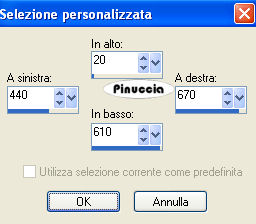 Riempi  la selezione con il colore di sfondo. la selezione con il colore di sfondo.5. Effetti>Effetti di trama>Intessitura: 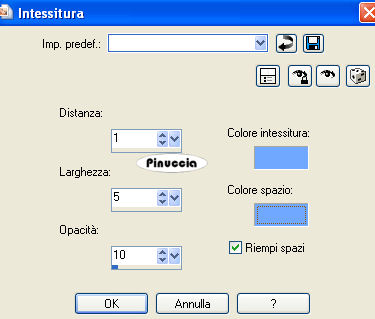 Selezione>Deseleziona. Effetti>Effetti 3D>Sfalsa ombra, come al punto 3. 6. Livelli>Nuovo livello raster. Selezione personalizzata  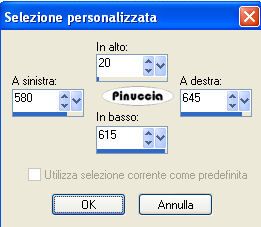 Riempi  con il colore di primo piano. con il colore di primo piano.7. Effetti>Plugins>Penta.com - Jeans:  Selezione>Deseleziona. Effetti 8. Livelli>Nuovo livello raster. Selezione personalizzata   Riempi  con il colore di sfondo. con il colore di sfondo.9. Effetti>Effetti di trama>Intessitura, come al punto 5. Selezione>Deseleziona. Effetti 10. Livelli>Nuovo livello raster. Selezione personalizzata  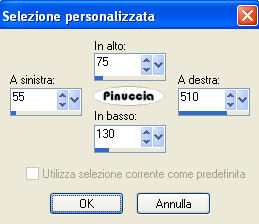 Riempi  con il colore di primo piano. con il colore di primo piano.11. Effetti>Plugins>Penta.com - Jeans, come al punto 7. Selezione>Deseleziona. Effetti 12. Attiva lo strumento Penna  con i seguenti settaggi con i seguenti settaggistile linea rombo.  13. Passa il bianco a colore di primo piano e traccia 2 linee come nell'esempio. 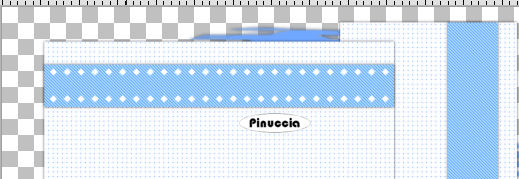 Livelli>Converti in livello raster. Effetti>Effetti 3D>Sfalsa ombra, come al punto 3. 14. Livelli>Nuovo livello raster. Attiva lo strumento Selezione  , ellisse, , ellisse,e traccia un'ellisse della dimensione 604 x 362 pixels. Mentre disegni l'ellisse puoi controllare la dimensione nella barra inferiore: 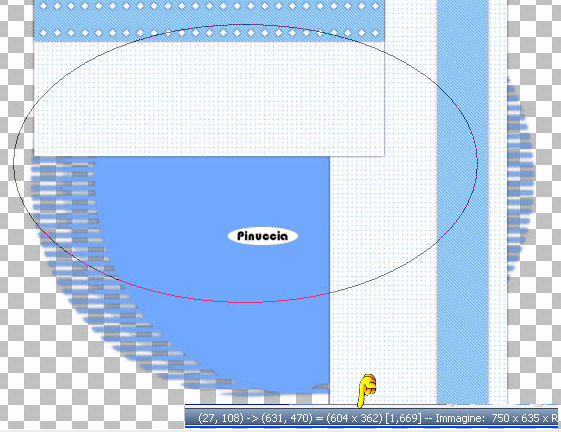 una volta disegnata l'ellisse, se vuoi spostarla, puoi farlo tenendo premuto il tasto destro del mouse, oppure puoi farlo normalmente con lo strumento Spostamento dopo aver deselezionato. Riempi  la selezione con il colore di primo piano. la selezione con il colore di primo piano.15. Selezione>Modifica>Contrai - 5 pixels. Riempi  con il colore di sfondo. con il colore di sfondo.Selezione>Modifica>Contrai - 5 pixels. Riempi  con il colore di primo piano. con il colore di primo piano.16. Mantieni selezionato. Apri il tube del paesaggio "aaabibichewaits012" e vai a Modifica>Copia. Torna al tuo lavoro e vai a Modifica>Incolla nella selezione. Sposta  il tube un po' più a sinistra, come nell'esempio. il tube un po' più a sinistra, come nell'esempio.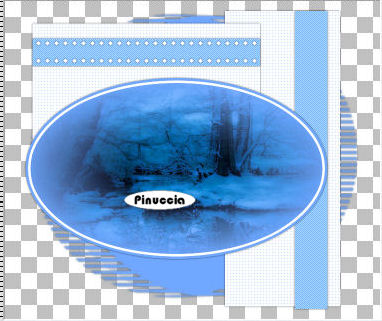 Selezione>Deseleziona. Effetti>Effetti 3D>Sfalsa ombra, come al punto 3. 17. Attiva lo strumento Forma simmetrica 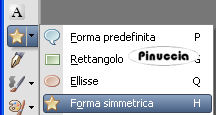  18. Riporta i colori della paletta come all'inizio (blu primo piano; bianco sfondo), e traccia una forma della dimensione di 200 x 200 pixels. 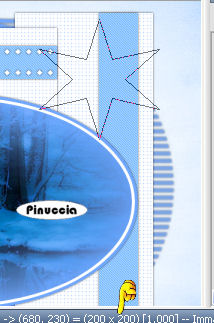 Livelli>Converti in livello raster. Posiziona  la forma in alto a destra. la forma in alto a destra.Attiva lo strumento Bacchetta magica  , sfumatura e tolleranza 0, , sfumatura e tolleranza 0,e clicca nella stella per selezionarla. 19. Effetti>Effetti di trama>Intessitura, come al punto 5. Selezione>Deseleziona. Effetti>Effetti 3D>sfalsa ombra, come al punto 3. 20. Apri il tube delle candele JDDCandlePspScript e vai a Modifica>copia. Torna al tuo lavoro e vai a Modifica>Incolla come nuovo livello. Spostalo  in basso a destra. in basso a destra.Effetti>Effetti 3D>Sfalsa ombra:  21. Apri il tuo tube e vai a Modifica>copia. Torna al tuo lavoro e vai a Modifica>Incolla come nuovo livello. Spostalo  a sinistra, come nel mio esempio. a sinistra, come nel mio esempio.Effetti>Effetti 3D>sfalsa ombra, con i settaggi precedenti.  22. Attiva lo strumento Testo  , scegli un font e scrivi un testo sull'immagine, , scegli un font e scrivi un testo sull'immagine,o il tuo nome e/o il tuo watermark. Non dimenticare eventuali copyright delle immagini che hai usato. Effetti>Effetti 3D>Sfalsa ombra, con un settaggio a tua scelta. 23. Immagine>Aggiungi bordatura, 2 pixels, simmetriche, con il colore #006ECA. Immagine>Aggiungi bordatura, 55 pixels, simmetriche, con il colore #ffffff. Seleziona questo bordo con la bacchetta magica  e riempi  con il colore di primo piano. con il colore di primo piano.24. Effetti>Plugins>Graphics Plus - Cross Shadow.  25. Effetti>Plugins>Penta.com - Jeans, come al punto 7. Effetti>Effetti 3D>Ritaglio.  26. Immagine>Aggiungi bordatura, 1 pixel, simmetriche, con il colore #006ECA. Hai finito. Puoi salvare in formato jpg.  Se hai problemi o dubbi, o trovi un link non funzionante, o anche soltanto per un saluto, scrivimi. 3 Dicembre 2009 |